Роман Клименко - Удаленная работа на компьютере: как работать из дома комфортно и эффективно
- Название:Удаленная работа на компьютере: как работать из дома комфортно и эффективно
- Автор:
- Жанр:
- Издательство:046ebc0b-b024-102a-94d5-07de47c81719
- Год:2008
- Город:Санкт-Петербург
- ISBN:978-5-388-00197-9
- Рейтинг:
- Избранное:Добавить в избранное
-
Отзывы:
-
Ваша оценка:
Роман Клименко - Удаленная работа на компьютере: как работать из дома комфортно и эффективно краткое содержание
Вы – фрилансер или внештатный сотрудник? Трудитесь в компании удаленно, сидя за своим компьютером дома, и хотите повысить эффективность и скорость работы? Тогда эта книга – для вас. Она рассказывает о наиболее популярных средствах для совместной работы. С ее помощью вы научитесь использовать общую базу данных компании, в которой работаете, не выходя из дому. Вы узнаете, как управлять документами по сети, как совместно работать над проектами, организовывать видеоконференции, звонить в офис с помощью компьютера, как удобно и быстро получать через Интернет заработанные деньги.
Основное внимание в книге уделено трем продуктам: Windows SharePoint Services 3.0, Microsoft Office SharePoint Server 2007 (MOSS) и Citrix. Кроме того, рассматриваются и альтернативные средства.
Удаленная работа на компьютере: как работать из дома комфортно и эффективно - читать онлайн бесплатно ознакомительный отрывок
Интервал:
Закладка:
○ Заменить(стрелка вправо) – заменить оригинальный документ документом из Портфеля(то есть документ из Портфелябыл изменен, а оригинальный – нет).
○ Заменить(стрелка влево) – заменить документ из Портфеляоригинальным документом (то есть оригинальный документ был изменен, а документ из Портфеля– нет).
○ Пропустить(стрелка вниз) – при синхронизации над данным документом никаких действий не выполнять.
○ Подробности(стрелки вправо и влево) – возник конфликт, так как оба документа были изменены. В этом случае дважды щелкните кнопкой мыши на стрелке либо на любом из двух значков документов, чтобы отобразить окно с вопросом о том, какой именно файл нужно заменить (рис. 1.6).

Рис. 1.5.Контекстное меню стрелки

Рис. 1.6.Выбор документа для замены при возникновении конфликта
Дополнительные сведения о работе Портфеля.Важным моментом в понимании работы папки является то, что Портфелейможет быть несколько (они создаются простым копированием основной папки Портфельв каталог, отличный от содержащего основную папку Портфель),а оригинальный файл только один. При этом, если вы используете несколько папок Портфель,вам придется последовательно синхронизировать каждую из них, так как синхронизация одной из папок Портфельне распространяется на другие папки.
Сразу возникает интересный вопрос. Зачем вообще использовать несколько копий папок Портфель?Помимо очевидного ответа (если нужно хранить одну папку на работе, другую у друга, а третью носить с собой), существует еще один: в конкретный момент времени с одной папкой Портфельможет работать только один пользователь. Если вы попытаетесь открыть папку Портфель,которая уже открыта кем-то (либо, например, вы сами открыли Портфельпри помощи Проводникаи пытаетесь еще раз открыть его с помощью окна какой-либо другой программы), то будет выведено сообщение об ошибке.
Для понимания еще нескольких дополнительных моментов работы Портфелявзгляните на рис. 1.7. В нем представлено окно Обновление <���имя вашего портфеля>,говорящее о том, что нужно синхронизировать два документа.
Первый из синхронизируемых документов удален. Как можно заметить из записи состояния напротив значка, он удален именно из Портфеля,и (внимание!) при синхронизации также будет удалена и оригинальная копия документа!!! По логике операционной системы, если документ из Портфелябыл удален, а оригинальный документ изменен не был, значит, вы удалили его намеренно, чтобы впоследствии удалить и оригинальный документ.
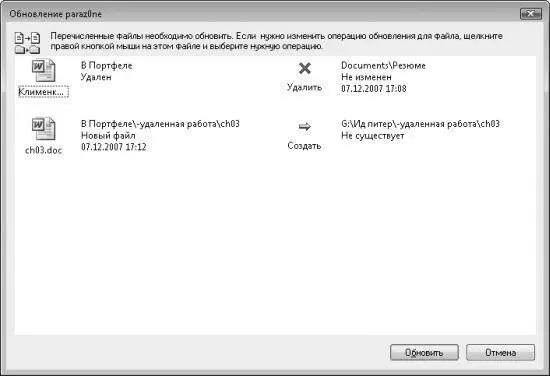
Рис. 1.7.Более сложный пример содержимого окна синхронизации
Если же вы удалили документ из Портфеляпо ошибке, то следует отобразить контекстное меню стрелки и выбрать там команду Создать.Ну, а если вы удалили документ из Портфеляспециально, чтобы он больше не синхронизировался, то придется вам сообщить, что сделали вы это неправильно. Перед тем как полностью удалить документ из Портфеля,необходимо открыть его окно Свойстваи на вкладке Состояниенажать кнопку Отделить от оригинала(рис. 1.8).

Рис. 1.8.Вкладка настройки синхронизации для документа
ВНИМАНИЕ
После отделения документа от оригинала вы больше не сможете его синхронизировать, а также не сможете опять подключить его к оригиналу. Иначе говоря, такой документ будет вести себя так, как будто он находится в обычной папке.
Пока вы не закрыли вкладку Состояние,обратите внимание на кнопку Найти оригинал,с помощью которой можно открыть папку с оригиналом документа.
Есть еще одна интересная особенность папки Портфель,на которую стоит обратить внимание. Помимо отдельных документов, вы можете помещать в нее целые папки. Это необходимо не только для наглядности. Если вы помещаете в Портфельпапку, то сможете создавать в ней новые папки и файлы. При синхронизации все созданные вами в Портфелеобъекты будут созданы и в оригинальной папке.
И наконец-то последняя особенность. При помещении в папку Портфельбазы данных Access вы фактически создаете ее реплику. Об этом вас предупредит операционная система в отобразившемся при копировании окне. Если вы согласитесь на создание реплики, то операционная система задаст вам еще три вопроса.
○ Хотите ли вы конвертировать базу данных в режим Design Master (основная реплика). Учтите, что после преобразования базы данных в основную реплику ее обратное преобразование будет невозможно.
○ Хотите ли вы перед конвертированием создать архивную копию.
○ Какая реплика должна заменяться (оригинальная или реплика Design Master) в том случае, если обе были изменены.
После создания основной реплики базы данных к ее содержимому будет добавлен ряд скрытых системных таблиц, предназначенных для управления репликой. Возможно, вы заметите это по увеличению размера базы данных. Удалить эти таблицы вы уже не сможете. Единственный способ это сделать – создать запросы, которые на основе содержимого таблиц базы данных основной реплики будут создавать новую базу.
ПРИМЕЧАНИЕ
Напоминаю, что репликацию баз данных Access можно организовать и вручную, без использования папки Портфель. Это делается при помощи команд меню Сервис ► Репликация окна базы данных Access 2003. Если же вы используете Access 2007, то для управления репликацией достаточно воспользоваться раскрывающимся списком кнопки Параметры репликации, расположенным в поле Администратор ленты Работа с базами данных.
Непредвиденные ситуации
В реальной жизни нельзя предсказать все возможные проблемы и ситуации, которые могут возникнуть. Но мы попробуем.
Попробуем предсказать хотя бы некоторые непредвиденные ситуации, которые могут возникнуть при работе с папкой Портфель.
В контекстном меню нет команды Создать ► Портфель.Такое может быть в том случае, если вы пытаетесь создать папку Портфельвнутри папки, которая не поддерживает такой возможности, или вы не имеете в ней прав на это. В любом случае попробуйте создать папку Портфельна Рабочем столеили в папке Документы.
Читать дальшеИнтервал:
Закладка:










